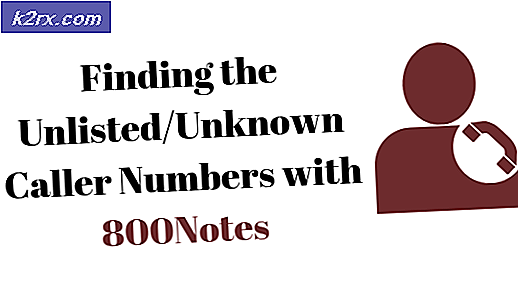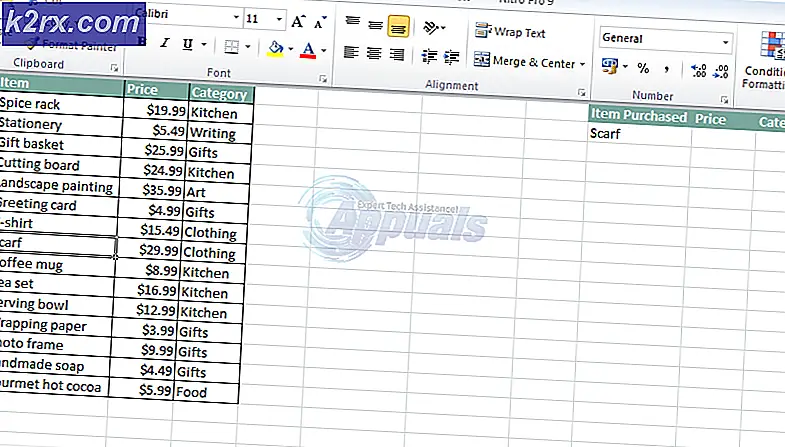Hur du åtgärdar Avast Helper Error 1316
Vissa Windows-användare som har använt Avast Antivirus rapporterar att de ser regelbundet när de kontrollerar sina loggböcker för Event Viewer 1316 fel (varje timme eller så). Även om problemet inte manifesterar sig utanför Event Viewer, är vissa berörda användare oroliga över att de på grund av det här problemet lämnar sitt system exponerat för säkerhetsproblem.
Om du inte har uppdaterat din Avast-applikationsversion på ett tag är det troligt att problemet uppstår på grund av ett gammalt fel som slutade påverka Avast Free och Avast Security. Detta problem löstes av Avast i början av 2019, och du kan dra nytta av lösningen genom att installera den senaste tillgängliga versionen av Avast.
Om problemet började inträffa efter en maskinavbrott eller efter en misslyckad programuppdatering är det troligt att du har att göra med någon form av korruption som inte kan lösas konventionellt. Om detta scenario är tillämpligt kan du använda den inbyggda reparationsfunktionen för att felsöka och läka programmet.
Det finns dock också två typer av programkonflikter som kan orsaka dessa typer av evenemangsvisare. Den första handlar om att använda Avast Security Browser med standard AV-sviten (Microsoft Defender). Det andra möjliga problemet kan orsakas av Nvidia ShadowPlay när det inte släpper registernycklarna innan det stängs av. I båda dessa fall kan du åtgärda problemet genom att avinstallera det motstridiga programmet.
Metod 1: Uppdatera Avast till den senaste versionen
Som det visar sig, tillbaka 2018, var det en hel våg av Avast Helper Error 1316 efter att Avast drev en livskvalitetsuppdatering som slutade öka minnet och CPU-användningen av Avast Free och Avast Security. Många av de drabbade användarna klagade över att när användningen gick upp fyllde Event Viewer händelser som pekade mot Fel 1316.
Flera drabbade användare att de lyckades lösa problemet genom att tvinga Avast-installationen att uppdatera till den senaste versionen.
Här är en snabbguide för att uppdatera din Avast-version till den senaste versionen (Avast Free eller Avast Security):
- Öppna din Avast Antivirus ansökan och börja med att klicka på Meny ikon (övre högra hörnet).
- Klicka sedan på den nyligen uppkomna snabbmenyn Inställningar.
- När du lyckats komma åt inställningar menyikonen, klicka på Allmän och klicka sedan på Uppdatering underflik.
- Inuti Uppdatering underfliken, klicka på Sök efter uppdateringaroch vänta tills åtgärden är klar. Applikationen laddar ner den senaste versionen och installerar den senaste versionen automatiskt.
- När processen är klar uppmanas du att starta om. När du ser meddelandet, acceptera och vänta tills nästa startsekvens är klar.
- Öppna Loggboken igen genom att trycka på Windows-tangent + R. Skriv in textrutan ” eventvwr.msc ’ och tryck Stiga på för att öppna upp Loggboken.
- Se om du fortfarande ser nya instanser av 1316 Fel pekar på Avast Helper-fel.
Om du fortfarande har samma problem, gå ner till nästa möjliga åtgärd nedan.
Metod 2: Använda den inbyggda reparationsfunktionen
Om du bara har börjat stöta på det här problemet efter ett oväntat maskinavbrott eller efter en misslyckad applikationsuppdatering, är det möjligt att du ser detta fel på grund av en delvis skadad applikationsinstallation.
Flera berörda användare har lyckats lösa problemet genom att köra den inbyggda reparationsfunktionen som alla Avast-produkter har inbyggda. Du kan köra det direkt från applikationen och det är väldigt effektivt att fixa de flesta lokala problem som slutar utlösa Avast Helper Error 1316.
Här är en snabbguide för hur du kör den inbyggda felsökaren för att reparera Avast AV-produkten:
- Öppna din Avast-installation och klicka på Åtgärdsmeny (övre högra hörnet). Klicka sedan på från den nyligen uppkomna snabbmenyn Inställningar.
- Inuti inställningar menyn väljer du Allmän och klicka på Felsökningfrån listan med undermenyalternativ.
- När du väl kommer in i Felsökning , bläddra ner till Har du fortfarande problem? avsnittet och klicka på Reparationsapp.
- Klicka på vid bekräftelsemeddelandet Ja och vänta tills den första skanningen är klar.
- I slutet av denna process får du en lista över de potentiella problem som upptäcktes. Klicka på för att fixa varje identifierad instans Lös allt åtgärda problemen.
- När åtgärden är klar startar du om datorn och ser om problemet är löst vid nästa datorstart.
Om samma problem fortfarande kvarstår, gå ner till nästa möjliga fix nedan.
Metod 3: Avinstallera Avast Secure Browser
Om du använder Avast Secure Browser, kom ihåg att det är en av de vanligaste synderna som är kända för att utlösa den vanliga Avast Helper Error 1316 inlägg i Loggboken. Som det visar sig uppstår problemet troligen på grund av en konflikt mellan Avast Secure Browser och standardsäkerhetsprodukten i Windows 10 (Windows Defender) eller ett annat antivirus från tredje part.
Majoriteten av användare som stöter på detta problem har rapporterat att de har lyckats åtgärda problemet helt enkelt genom att avinstallera Avast Secure-webbläsaren. Om du letar efter ett bra alternativ som inte strider mot Windows Defender bör du överväga Modig webbläsare:
Här är en steg-för-steg-guide för avinstallation Avast Secure Browser:
- Tryck Windows-tangent + R att öppna upp en Springa dialog ruta. Skriv in textrutan 'Appwiz.cpl' och tryck Stiga på för att öppna upp Program och funktioner meny.
- När du väl är inne i Program och funktioner , bläddra ner genom listan över installerade Program och filer appar och hitta din Avast Secure Browser installation. När du väl ser det högerklickar du på det och väljer Avinstallera från snabbmenyn.
- Följ sedan anvisningarna på skärmen för att slutföra avinstallationsproceduren, starta sedan om datorn och se om problemet är löst vid nästa datorstart.
Om samma problem fortfarande uppstår, gå ner till nästa möjliga korrigering nedan.
Metod 4: Avinstallera ShadowPlay (eller liknande applikation)
Om du använder en AVAST-produkt men också spelar regelbundet och du använder ShadowPlay (eller Skuggspel funktionalitet ingår i Nvidia Experience), är chansen att händelsen orsakas av en app (ShadowPlay) som inte släpper registernycklarna innan den stängs av.
I vissa fall kommer denna speciella fråga att uppstå på grund av att ett program som ShadowPlay körs i bakgrunden och inte släpper registernycklarna när en användare loggar av. Det här beteendet kommer att tvinga Windows att ladda ner registret.
Det här problemet bör inte ha någon annan meningsfull inverkan på användarna än sällsynta fall där ändringar i de senaste konfigurationerna inte sparas (men detta händer mycket sällan).
Även om det inte finns några andra konsekvenser (andra än frekventa Event Viewer-poster), kan du förhindra att nya händelser visas genom att avinstallera ShadowPlay konventionellt.
Här är en snabbguide om hur du gör detta:
- Tryck Windows-tangent + R att öppna upp en Springa dialog ruta. Skriv sedan 'Appwiz.cpl' och tryck Stiga på för att öppna upp Program och funktioner meny.
- Inuti Program och funktioner , bläddra ner genom listan över installerade appar, högerklicka på Skuggspel och välj Avinstallera från snabbmenyn.
- I avinstallationsfönstret följer du anvisningarna på skärmen för att slutföra avinstallationen och startar sedan om datorn när processen är klar.
- När nästa startsekvens är klar, se om problemet nu är löst.